Цонхыг хуваах
Excel –д нэг хуудасны өөр хэсгүүдийг 2 буюу 4 хэсэгт гарган харах боломж байдаг. Цонхыг хуваах (split) ажиллагааны онцлогууд нь
- View -> Window -> Split товчийг дарахад идэвхитэй байгаа хуудас 2 эсвэл 4 хэсэгт хуваагдана.
- Цонхны хэсгүүдийн хэмжээг хулганаар чирэн өөрчилнө
- View -> Window -> Split товчийг дахин дарахад хуваалтууд байхгүй болно
Материалыг бүртгэлтэй хэрэглэгч үзнэ.
how_to_regБүртгүүлэх




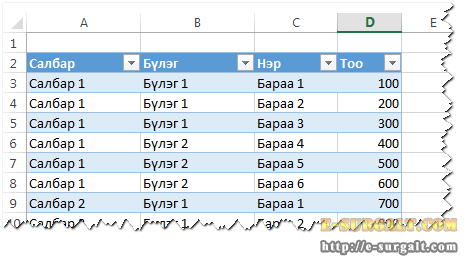
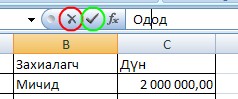
 тэгшитгэлийг бод
тэгшитгэлийг бод тэгшитгэлийн хамгийн бага эерэг шийдийг ол.
тэгшитгэлийн хамгийн бага эерэг шийдийг ол.